به هیچ عنوان نمیتوان اهمیت امنیت وبسایت را نادیده گرفت. این موضوع برای همه کاربران ضروری است، که تامین امنیت وبسایت، نه تنها برای حفظ اطلاعات کاربران، بلکه به منظور جلوگیری از حملات BrutForce برای مدیر سایت هم اهمیت بالایی دارد. اگر رباتهای مخرب به سایت شما حمله کنند، تعداد زیادی درخواست به هاست شما فرستاده میشود، و پهنایباند را مصرف و سرعت سایت و سرور شما را به شدت کاهش میدهند. برای جلوگیری از این اتفاق، شما باید یک معیار تعریف کنید تا انسان از ربات تشخیص داده شود، و اجازه دسترسی رباتها را محدود کند. برای این کار استفاده از کد امنیتی گوگل در وردپرس توصیه میشود که در این مطلب به بررسی و راهاندازی آن میپردازیم.
جهت راهاندازی قابلیت reCAPTCHA وردپرس یا کد امنیتی گوگل در وردپرس، افزونههای متعددی وجود دارد که Google Captcha یکی از بهترین افزونهها در این زمینه است. این افزونه توانسته امتیاز 4.2 از 5 را در بین بیش از صدها هزار نصب کننده فعال کسب کند. همچنین این افزونه دارای دو نسخه رایگان و پیشرفته است که میتوانید نسخه رایگان آن را از انتهای همین مطلب دریافت کنید.
نصب و راهاندازی افزونه Google Captcha
نصب این افزونه نیز همانند سایر افزونههای وردپرس به سادگی از طریق: افزونهها > افزودن > بارگذاری افزونه > نصب و فعالسازی، امکانپذیر است. پس از نصب در قسمت پیشخوان وردپرس گزینهای به نام Google Captcha اضافه میگردد.
تنظیمات افزونه (Settings)
مطابق تصویر زیر ابتدا از قسمت Google Captcha وارد Settings میشویم. در قسمت Authentication روی Get the API Keys کلیک میکنیم تا دو متغیر Site Key ,Secret Key را بدست آوریم.
حالا به صفحهای مطابق شکل زیر وارد میشویم. در قسمت Label نام وبسایت و در قسمت Domains دامنه وبسایت را وارد کنید. با قبول قوانین، گزینه Register را انتخاب کنید.
پس موفقیتآمیز بودن این مرحله، به شما کدهای فعالسازی مورد نیاز داده میشود که شامل Site Key و Secret Key است.
سپس با کپی کردن این 2 کد و قرار دادن آنها در قسمت Secret Key و Site Key در منو تنظیمات افزونه گوگل کپچا و ذخیره این تغییرات، موفق به فعالسازی این افزونه میشوید و میتوانید کد امنیتی گوگل در وردپرس را ایجاد کنید.
همچنینهمان قسمت Settings و در تب General میتوانید تعیین کنید کدام قسمتهای سایت دارای کد امنیتی گوگل در وردپرس باشند. در نسخه رایگان شما تنها گزینههای محدودی جهت انجام این کار دارید، که این گزینهها عبارتاند از: صفحات ورود، ثبتنام، بازیابی کلمه عبور و ارسال نظرات. همچنین میتوانید با قرار دادن short code مخصوص گوگل کپچا، این قابلیت را در هر قسمت دلخواه اضافه کنید.
در قسمت Hide reCaptcha for میتوانید مشخص کنید که برای ردههای خاص کاربری، ریکپچا فعال نباشد. به طور مثال میتوانیم تعیین کنیم که ریکپچا برای مدیر کل فعال نباشد.
همچنین در قسمت reCaptcha Version میتوانید ورژن ریکپچا خود را انتخاب کنید.
در ادامه به شما تصویر از محصول نهایی فعالسازی این افزونه در سایت را به شما نشان میدهیم.
نتیجهگیری
در این مطلب به بررسی اهمیت حفظ امنیت و اطلاعات سایت پرداختیم. سپس به معرفی افزونه Google Captcha برای ایجاد کد امنیتی گوگل در وردپرس جهت تشخیص کاربر از ربات پرداختیم. نصب و فعالسازی این افزونه را به شما آموزش دادیم، و سپس قسمتهای مختلف آن را بررسی کردیم. در آخر نمونه نهایی از کاربرد افزونه در سایت را به شما نشان دادیم.
تجربیات خود را از عدم استفاده از این قابلیت و به وجود آمدن مشکل برای وبسایت خود در بخش نظرات بنویسید.